word以安全模式打开 解决word打开提示安全模式
摘要:今天早上一来,word就抽风了,打不开,打开后出现了如下图所示的提示:然后要用“安全模式”启动,如下图所示:只能点是...
今天早上一来,word就抽风了,打不开,打开后出现了如下图所示的提示:
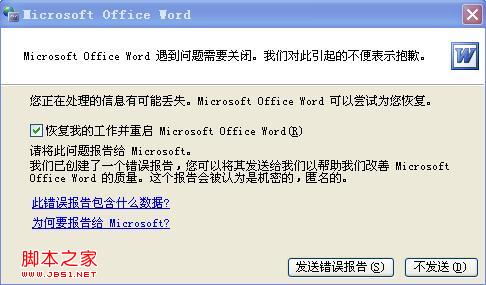
然后要用“安全模式”启动, 如下图所示:

只能点是就可以进去,可是启动之后里面是灰的,什么也没有,有好多功能也没有。

只能再从文件里面重新选,但是excle表格却能够打得开。而且重装之后还是这样,这到底该如何解决呢?
解决方法如下:
把normal.dot删除就可以了。
1、可与用查找的方法找到删除。该文件应该在的位置是:“C:Documents and SettingsAdministratorApplication DataMicrosoftTemplates”目录,删除其中的“Normal.dot”公用模板文件,再重新启动Word即可。
2、也可以在安全模式下,点另存为,类型选“文档模板”,上方的保存位置有个文件路径,这就是DOT路径。对话框中一定有一个normal.dot。 可以不保存,找到此文件夹,关闭word,删除。
【word以安全模式打开 解决word打开提示安全模式】相关文章:
★ 如何设置Word2007文档中双面打印机在打印时在纸张正面
★ 解决Word无法启动转换器mswrd632.wpc提示的方法
